win11运行窗口快捷键是什么 Win11设置WinR组合键打开指定程序技巧
来源:脚本之家
时间:2024-04-17 13:00:36 307浏览 收藏
IT行业相对于一般传统行业,发展更新速度更快,一旦停止了学习,很快就会被行业所淘汰。所以我们需要踏踏实实的不断学习,精进自己的技术,尤其是初学者。今天golang学习网给大家整理了《win11运行窗口快捷键是什么 Win11设置WinR组合键打开指定程序技巧》,聊聊,我们一起来看看吧!
本文将介绍如何在Win11系统中设置Win+R快捷打开指定程序。Win+R是Windows系统中常用的快捷键组合,用于打开“运行”对话框。通过环境变量设置,我们可以用Win+R快捷打开指定程序。
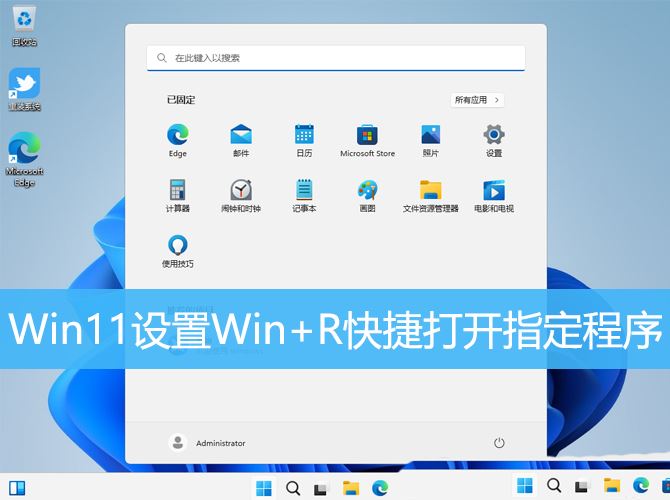
1、在你电脑里的某个位置新建一个文件夹,然后把你经常使用的程序放进去,最好名字改得简洁点,这样方便启动;
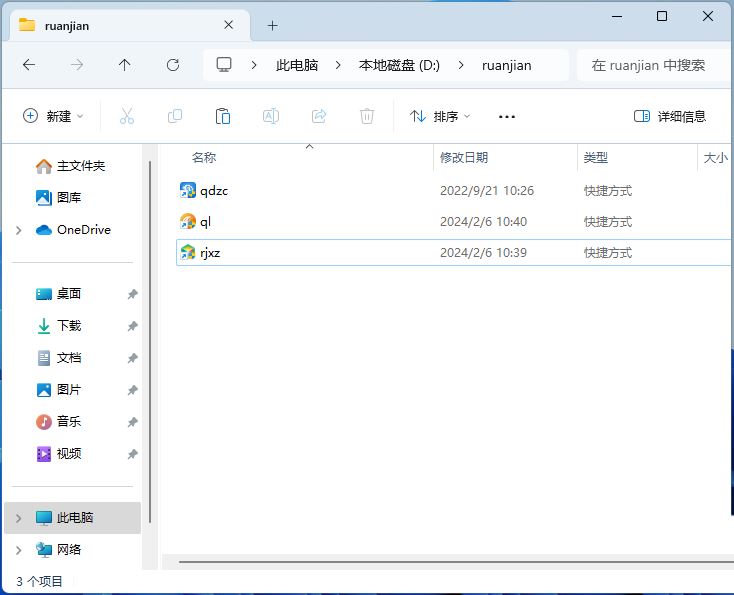
2、按【 Win + X 】组合键,或【右键】点击任务栏上的【Windows徽标】,在打开的菜单项中,选择【设置】;
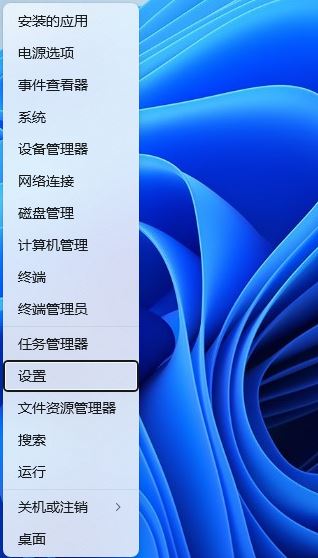
3、设置窗口,左侧点击【系统】,右侧点击【系统信息(设备规格,重命名电脑、Windows 规格)】;
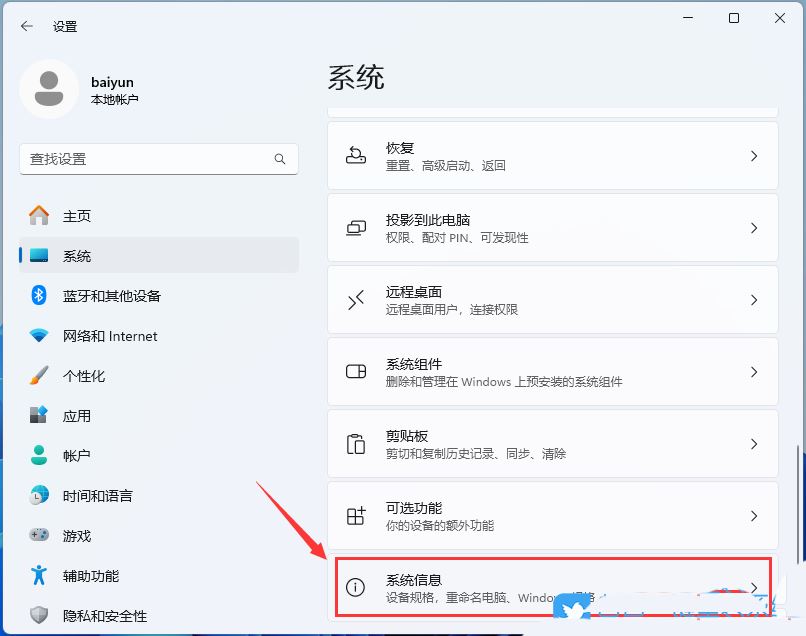
4、接着,相关链接下,找到并点击【高级系统设置】;
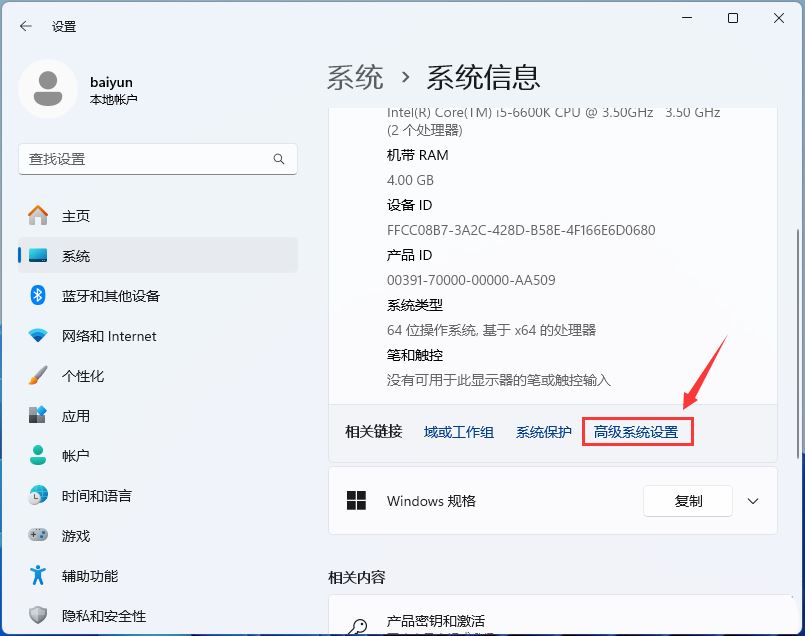
5、系统属性窗口,点击下方的【环境变量】;
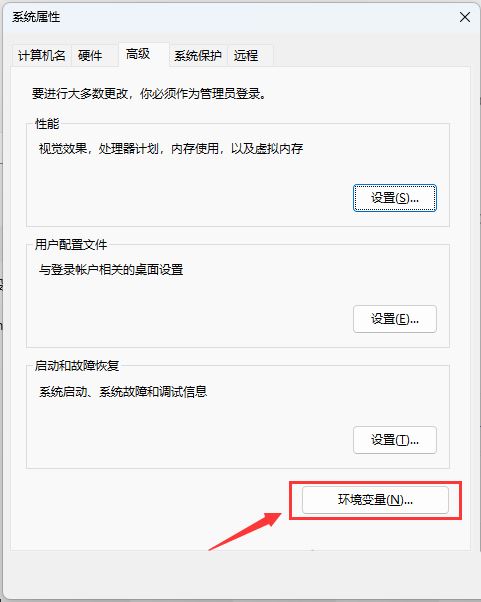
6、环境变量窗口,系统变量下,选择【Path】,再点击【编辑】;
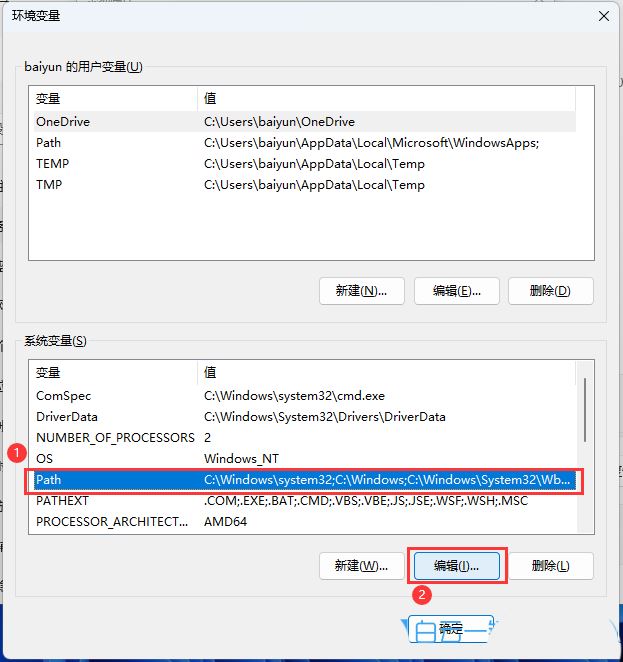
7、编辑环境变量窗口,点击【新建】;
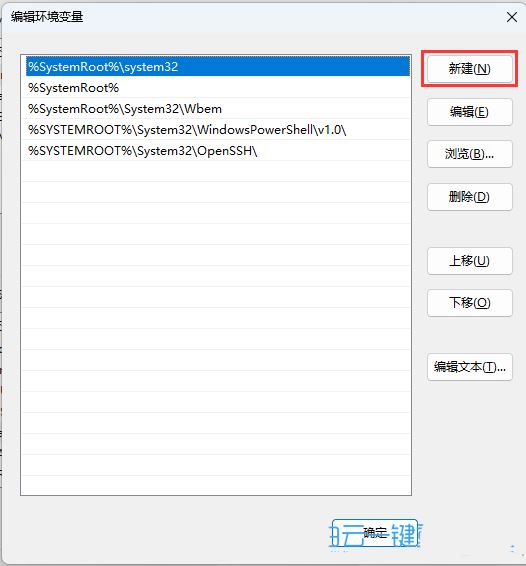
8、填入【你之前创建的文件夹的位置】后,点击【确定】;
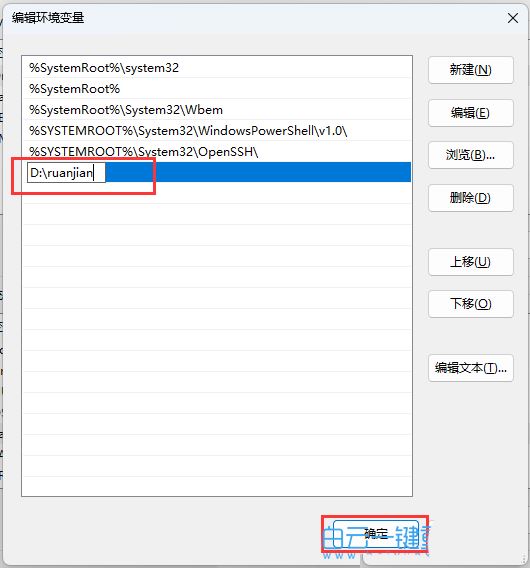
最后,按【Win+R】组合键,打开运行,输入之前设置好的程序名字,按回车,就可以打开指定程序了。
win11运行窗口快捷键是什么
方法一:
可以直接通过按win+R组合键,不管windows是什么版本,windows+R组合键都可以快速打开运行框。其中windows是windows徽标键,位于键盘上的Ctrl和Alt中间。
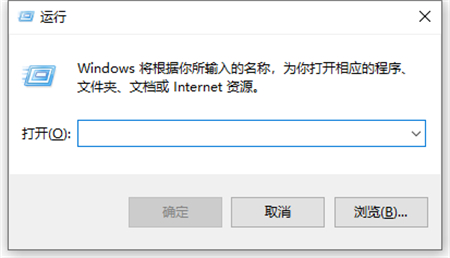
方法二:
可以同时按住Win+X组合键调出快捷菜单,也可以鼠标右键点击下角【开始】图标,调出快捷菜单,这边就有【运行(R)】选项,点击即可打开运行。
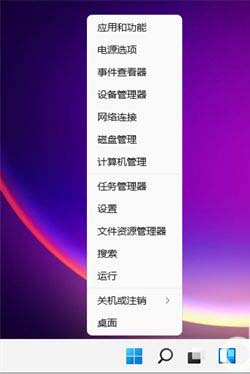
方法三:可以点击下角任务栏的搜索栏或搜索图标,也可以同时按住Win+S或Win+Q快速调出搜索栏。然后在搜索框输入【运行】或【run】,最佳匹配项出现运行桌面应用,点击它即可。
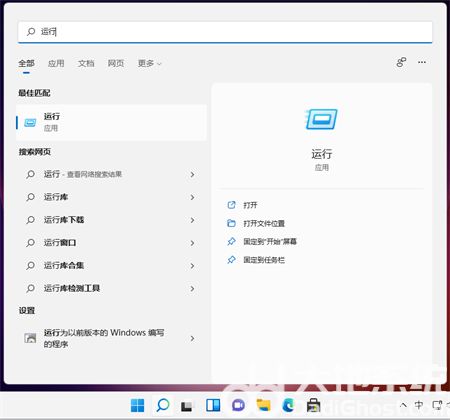
理论要掌握,实操不能落!以上关于《win11运行窗口快捷键是什么 Win11设置WinR组合键打开指定程序技巧》的详细介绍,大家都掌握了吧!如果想要继续提升自己的能力,那么就来关注golang学习网公众号吧!
-
501 收藏
-
501 收藏
-
501 收藏
-
501 收藏
-
501 收藏
-
414 收藏
-
219 收藏
-
111 收藏
-
130 收藏
-
491 收藏
-
320 收藏
-
403 收藏
-
461 收藏
-
265 收藏
-
210 收藏
-
182 收藏
-
465 收藏
-

- 前端进阶之JavaScript设计模式
- 设计模式是开发人员在软件开发过程中面临一般问题时的解决方案,代表了最佳的实践。本课程的主打内容包括JS常见设计模式以及具体应用场景,打造一站式知识长龙服务,适合有JS基础的同学学习。
- 立即学习 543次学习
-

- GO语言核心编程课程
- 本课程采用真实案例,全面具体可落地,从理论到实践,一步一步将GO核心编程技术、编程思想、底层实现融会贯通,使学习者贴近时代脉搏,做IT互联网时代的弄潮儿。
- 立即学习 516次学习
-

- 简单聊聊mysql8与网络通信
- 如有问题加微信:Le-studyg;在课程中,我们将首先介绍MySQL8的新特性,包括性能优化、安全增强、新数据类型等,帮助学生快速熟悉MySQL8的最新功能。接着,我们将深入解析MySQL的网络通信机制,包括协议、连接管理、数据传输等,让
- 立即学习 500次学习
-

- JavaScript正则表达式基础与实战
- 在任何一门编程语言中,正则表达式,都是一项重要的知识,它提供了高效的字符串匹配与捕获机制,可以极大的简化程序设计。
- 立即学习 487次学习
-

- 从零制作响应式网站—Grid布局
- 本系列教程将展示从零制作一个假想的网络科技公司官网,分为导航,轮播,关于我们,成功案例,服务流程,团队介绍,数据部分,公司动态,底部信息等内容区块。网站整体采用CSSGrid布局,支持响应式,有流畅过渡和展现动画。
- 立即学习 485次学习
